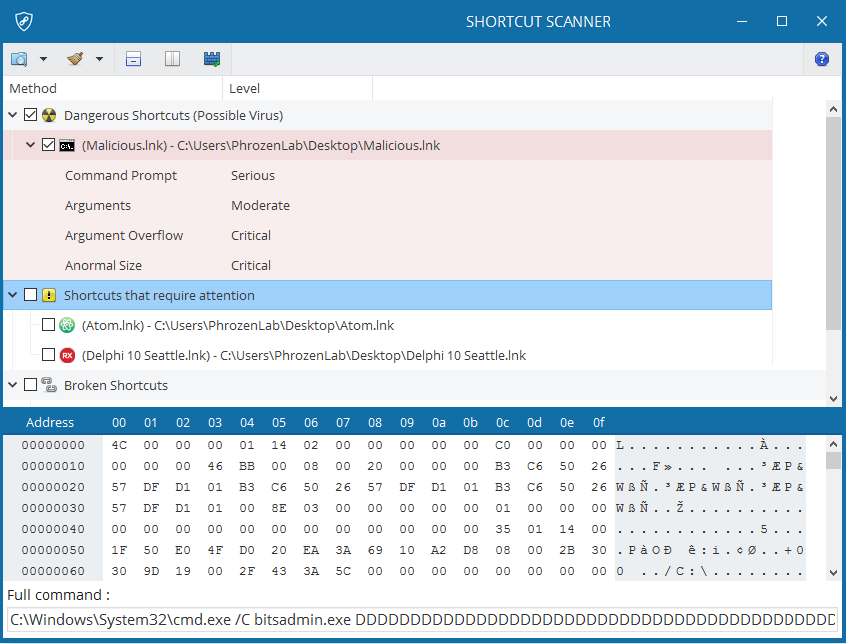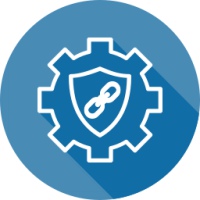
Shortcut Scanner v1.0 x86 x64
اسکن سیستم و شناسایی و حذف ویروس شورتکات
بدافزارها و برنامههای مخرب روز به روز هوشمندتر میشوند و سعی میکنند از روشهای مختلف برای نفوذ به سیستمها استفاده کنند. یکی از روشهای نفوذ ویروسها و فایلهای آلوده استفاده از فایلهای Shortcut برای فراخوانی بدافزار بر روی سیستم کاربران است که اخیرا مورد توجه بسیاری از برنامهنویسان ویروسها و بدافزارهای کامپیوتری قرار گرفته است.
ویروس شورتکات
اگر شما نیز از کاربران سیستم عامل ویندوز باشید به احتمال زیاد با انواع بدافزارها که به ویروس شورتکات معروف هستند روبرو شدهاید. در واقع فایل شورتکات به تنهایی نمیتواند آلوده باشد بلکه مسیر نهایی آن است که میتواند یک بدافزار یا ویروس مخرب باشد و باعث آلوده شدن سیستم شما شود. به عبارتی فایل میانبر تنها وظیفه فریب کاربران برای باز کردن فایل هدف را برعهده دارد از اینرو هیچ آنتی ویروسی یک فایل شورتکات را به عنوان ویروس شناسایی و حذف نمیکند، مگر اینکه اطلاعات فایل شورتکات مربوطه در دیتابیس آنتیویروس به عنوان مخرب ثبت شده باشد.
خطرات جدی ویروسهای شورتکات
بنابراین اگر شما بر روی سیستمتان آنتی ویروس هم نصب کنید به احتمال زیاد این فایلهای شورتکات بر روی سیستم، پوشهها و فلش دیسک شما باقی خواهند ماند. هر چند این میانبرها به ظاهر مشکل خاصی ندارند اما هر لحظه ممکن است با اتصال یک حافظه جانبی آلوده به سیستم فعال شوند. ضمن اینکه وجود ارجاعات شکسته و غیر قابل استفاده هر چند بی خطر میتواند کارآیی سیستم شما را کاهش دهد.
میانبرهای مشکوک معمولا دارای یک یا چند ویژگی زیر میباشند:
- دستور هدف آنها حاوی پروسههای Terminal و PowerShell است
- دستور هدف آنها حاوی کلمات کلیدی خطرناک است
- دستور هدف آنها شامل بیش از ۲۶۰ کاراکتر است (MAX PATH)
- حجم فایل میانبر بالاتر از ۴ کیلوبایت است
- میانبر حاوی استدلال و پیچیدگی است
نرم افزار Shortcut Scanner
Shortcut Scanner نرم افزاری ساده، مفید و قابل اعتماد برای اسکن سیستم و شناسایی و حذف ویروس شورتکات و دیگر میانبرهای مخرب و ارجاعات شکسته از روی سیستم است. این نرم افزار امکان و ارزیابی سریع تمام پارتیشنهای هارد، پارتیشن یا پوشه مورد نظر و حتی یک میانبر مشکوک را به انتخاب کاربر دارد.
برخی از ویژگیهای نرم افزار Shortcut Scanner عبارتند از:
- اسکن سیستم و شناسایی و حذف ویروسهای شورتکات
- نمایش میانبرهای مخرب و مشکوک و ارجاعات شکسته
- تفکیک رنگی شورتکاتها با توجه به میزان ریسک آنها
- امکان اسکن تمام سیستم، یک درایو، پوشه یا میانبر خاص
- نمایش محتوای شورتکاتها در قالب متن ساده و کدهای هگز
- پشتیبانی از تمام نسخههای ویندوز (۳۲ و ۶۴ بیتی)
- و …
مراحل دانلود و نصب نرم افزارهای موجود در سافت سرا بسیار ساده
است.
برای دانلود نرم افزار یا ابزار مورد نظر کافیست بر
روی لینک (یا لینکهای) مربوط به آن کلیک کنید تا عملیات دانلود
فایل (ها) انجام شود.
در صورتی که در دانلود فایلها با
مشکلی مواجه شدید، بخش رفع
اشکال/گزارش خرابی لینک را مشاهده کنید.
نرم افزارهای موجود، بسته به حجمشان ممکن است در یک یا چند پارت ارائه شوند. در نرم افزارهایی که دارای چند پارت هستند باید تمام پارتهای موجود را دانلود کنید. البته ممکن است در برخی نرم افزارها احتیاج به دانلود تمام لینکها نباشد. مثلا اگر سیستم شما 64 بیتی است و نرم افزاری دارای دو ویرایش 32 و 64 بیت است، کافیست تنها پارتهای مربوط به ویرایش 64 بیتی را دانلود کنید. همچنین برخی نرم افزارها دارای اضافات و پلاگینهایی هستند که دانلود آنها نیز اختیاری است.
پس از دانلود یک نرم افزار، کافیست محتویات آن را توسط نرم
افزار WinRAR یا یک فشرده سازی دیگر که از فرمت RAR پشتیبانی می
کند، بر روی سیستم خود استخراج کنید. برای این منظور بر روی
اولین پارت کلیک راست و گزینه ی Extract Here را انتخاب کنید، در
این صورت تمام پارتهای موجود به صورت یکپارچه بر روی سیستم شما
استخراج می شوند.
در انتهای نام پارت اول نرم افزارهایی که
در چند پارت فشرده شده اند عبارت part1 یا part01 قرار دارد.
در صورتی که نرم افزاری تنها یک پارت دارد نیز به همین ترتیب بر
روی آن راست کلیک و گزینه ی Extract Here را انتخاب کنید.
فایلهای دانلود شده از سافت سرا دارای هیچ فایل اضافی یا
تبلیغاتی خاصی نیستند، از اینرو برای استخراج فایل دانلود شده،
با خیال آسوده بر روی فایل مورد نظر کلیک راست و گزینه ی Extract
Here را انتخاب کنید.
در این صورت نرم افزار و فایلهای
مربوط به آن (مانند سریال، راهنما و ...) در پوشه ای به صورت
مرتب استخراج خواهند شد.
فایلهای دانلود شده از سافت سرا برای استخراج نیازمند پسوورد می
باشند. پسوورد تمام فایلهای دانلود شده از سافت سرا softsara.ir
است.
بروز پیغام خطا پس از درج پسوورد (یا در طول استخراج
فایلها) دلایل مختلفی می تواند داشته باشد.
اگر پسوورد را
کپی (Copy & Paste) می کنید، به احتمال زیاد این مشکل وجود
خواهد داشت. زیرا معمولا هنگام کپی پسوورد از سایت یک کارکتر
فاصله در ابتدا یا انتهای آن ایجاد می شود. در صورتی که پسوورد
را تایپ می کنید، به کوچک بودن حروف و انگلیسی بودن صفحه کلید
توجه کنید.
برای اطلاعات بیشتر اینجا کلیک کنید.